个人玩家,也可以选择自己感兴趣的部分学习,可以大大提升装机的效率和乐趣,比如本文就非常不错。
本文重点讲解如何“封装”自己的系统镜像,将软件、驱动、设置等打包进镜像文件ISO中。除此之外,还可以修改系统信息,比如公司、logo、账户等。这样就可以实现安装系统后自带软件、驱动、设置等。
封装系统其实大家都不陌生,早年我们在网上下载的大部分系统都是“重新封装版”,电脑城5元一张的旗舰版光碟,也是重新封装的系统。不过这些第三方定制系统常常内置流氓程序、弹窗广告、后门等。
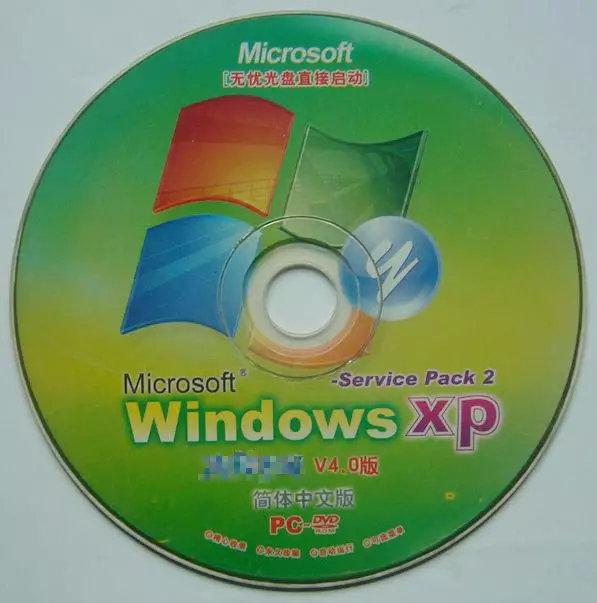
所以不妨自己动手封装一个系统,这样即安全,以后重装系统也不必再反复安装软件、设置等。
01—设置虚拟机
建议在虚拟机中封装系统,这样操作简单,出错随时可以还原。
虚拟机我使用的是VMware 15.5,其他虚拟机操作可能略有不同,不过影响不大。
安装好虚拟机后打开,创建新的虚拟机
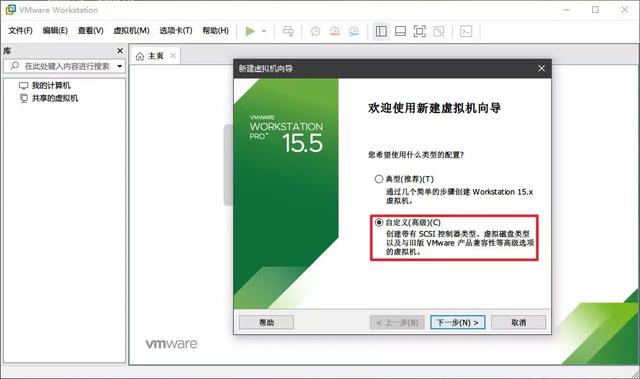
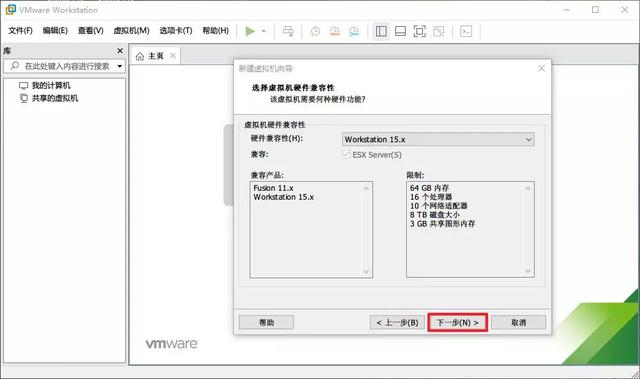
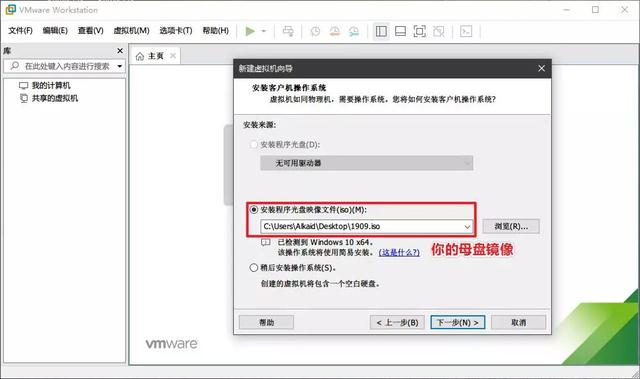
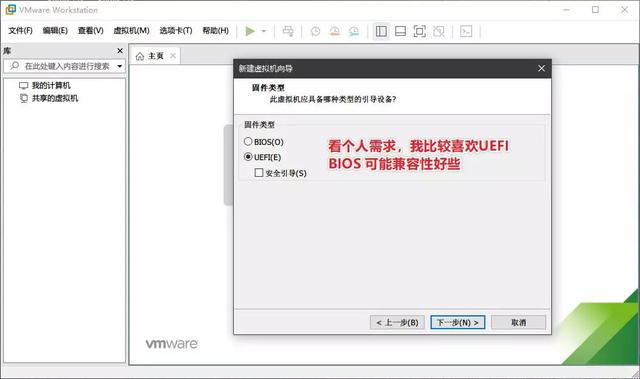
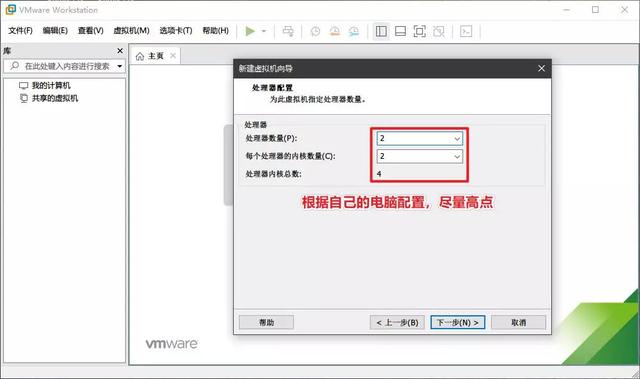
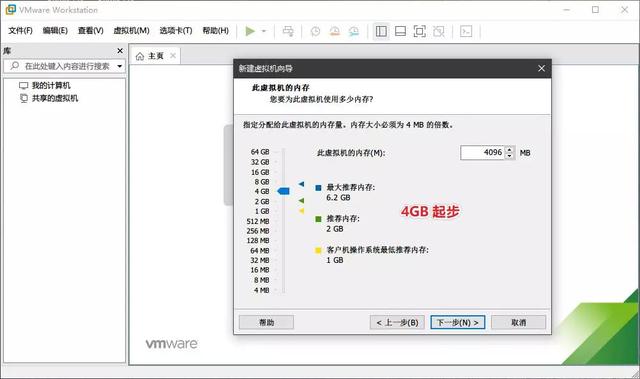
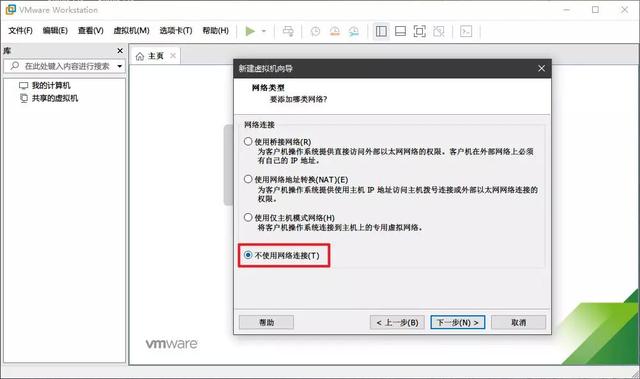
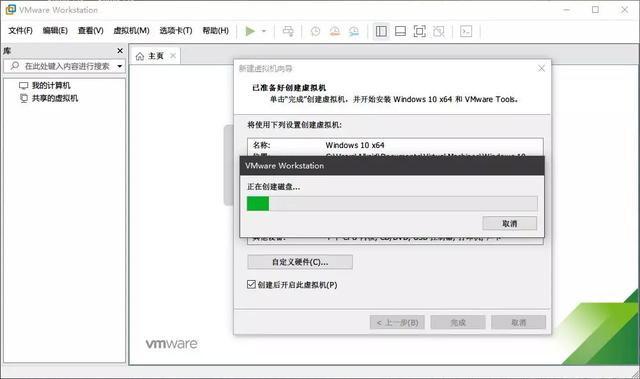
左右滑动查看更多
建好虚拟机后不要启动,还要再设置一下,移除这几项不用的设备。
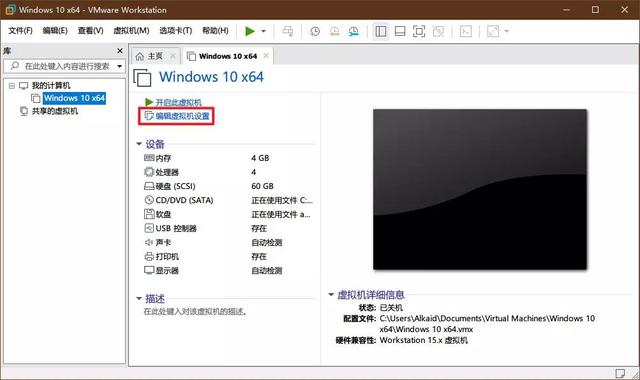
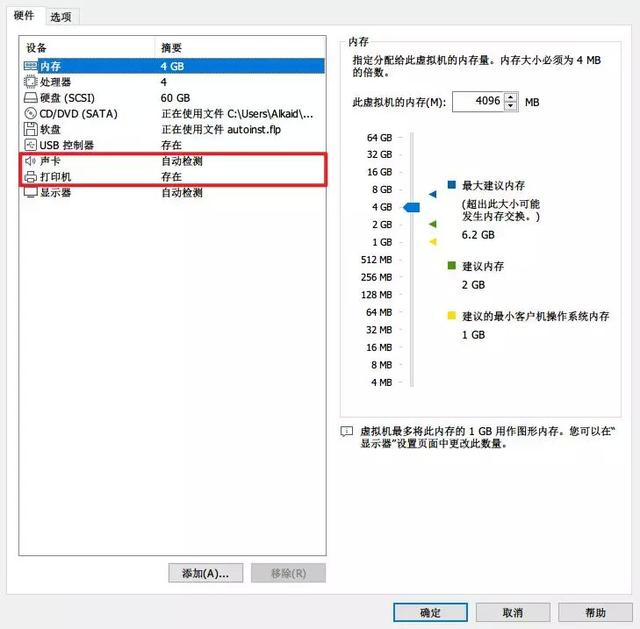
一定确保设备里没有网络适配器,这点很重要,不然之后安装好系统会自动联网下载驱动。
然后在CD中找到你的母盘(需要封装的系统镜像)
02—安装系统
虚拟机设置完后启动,开始安装系统。
因为我这里用了无人值守文件,所以会自动执行安装设置,如果你没有无人值守,自己手动设置就好。
如果你之前有定制母盘,可以直接用定制的WIM文件到PE里还原系统。
安装完成系统后重启一下系统
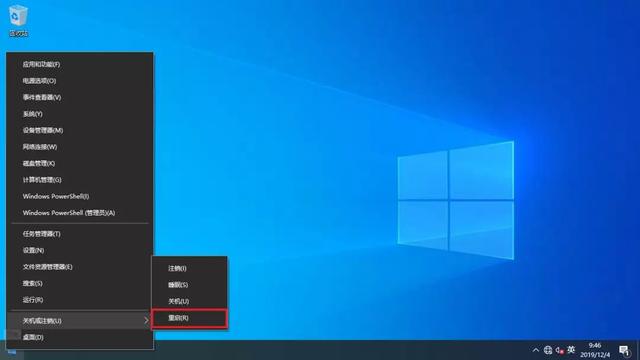
重启后保存虚拟机快照,这是虚拟机提供的功能,相当于备份当前系统的状态,以后操作失败可随时闪回。
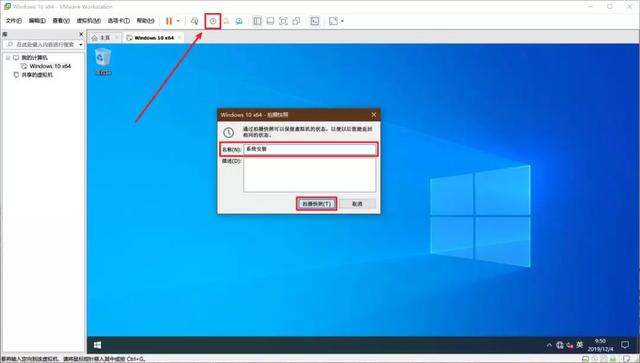
备份的时候虚拟机右下角会有进度,此时不要进行任何操作。
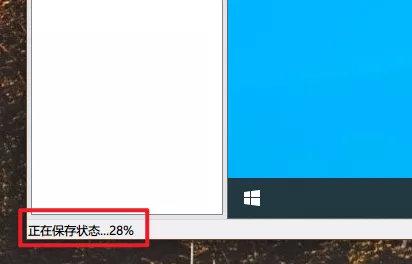
之后可以随时在这里查看快照和还原
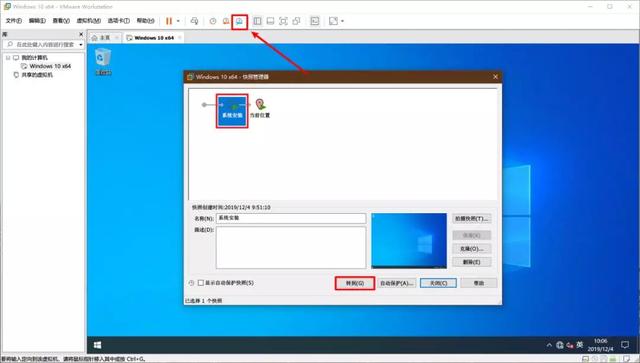
03—配置系统
接下来开始配置镜像,比如安装软件、设置系统等,你希望今后镜像安装后是什么样子就怎么配置,不过有几点需要注意的。
分区:封装系统只会封装系统盘,也就是C盘,所以只需要设置C盘够用就行,也可以分一个小盘之后放封装软件。
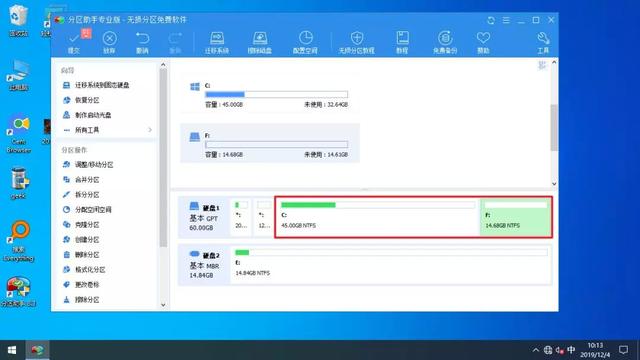
安装软件:因为虚拟机没有联网,软件只能在主机上下载好然后用U盘拷过来,插入U盘时会提示选择连接主机还是虚拟机。

之后不需要拔出U盘,可以直接在虚拟机上切换,还算方便。

同理,因为封装只对系统盘,所以软件全部要安装到系统盘上,不要装到其他盘。

安装软件后还可以打开软件,修改软件设置,比如关掉流氓软件的广告,更新等。
驱动:如果今后你要安装的电脑配置不一样,建议不要现在安装驱动,因为Windows 10系统联网就会自动搜索驱动,大部分驱动已经不需要我们手动安装了。这样也避免了今后安装系统出现驱动不兼容的问题。
另外还可以对系统进行设置、壁纸、默认程序、浏览器主页、清理系统垃圾等,把能搞的都搞定,这样装完系统就不用再反复操作了。
完成以上步骤后建议重启一下系统,然后再次创建快照。
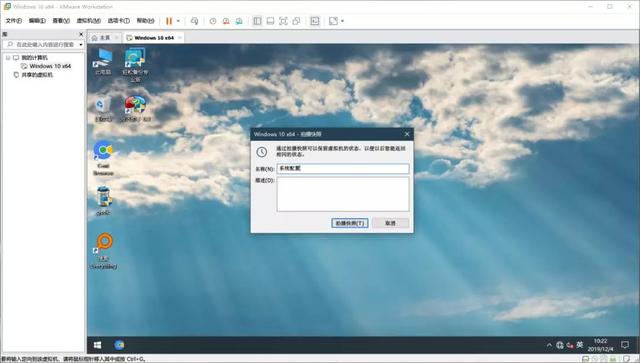
04—封装 一
接下来就要对系统进行封装,用到的软件是IT天空出品的一款Windows 操作系统封装部署辅助工具“Easy Sysprep”,简称ES。
下载地址:链接:https://pan.baidu.com/s/1qxtr3nr0uTsBLCvGLYozlg
提取码:ooki
封装分两个阶段,第一阶段是直接在系统中进行,你可以直接在U盘中运行ES,不过考虑到效率和稳定性,建议还是在磁盘中运行。
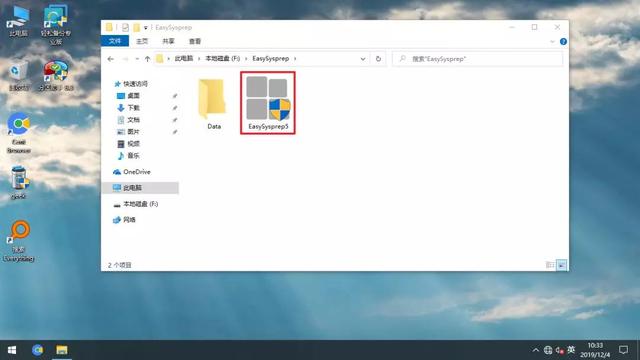
这里有一个捆绑,如果你愿意支持开发者的话可以不用关闭。
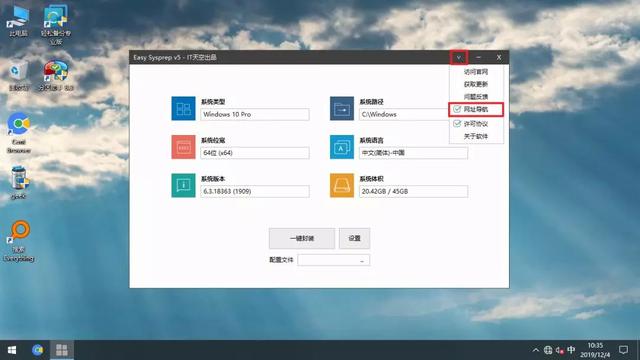
第一阶段可以简单设置一下系统信息:
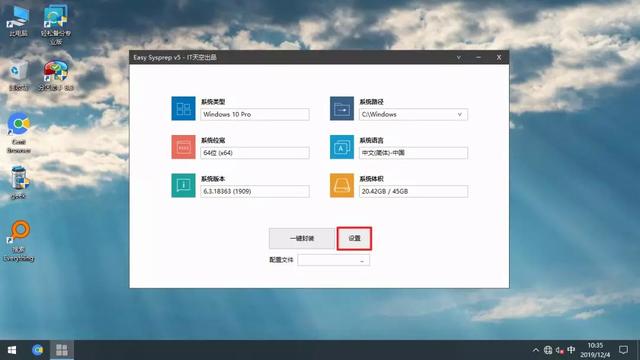
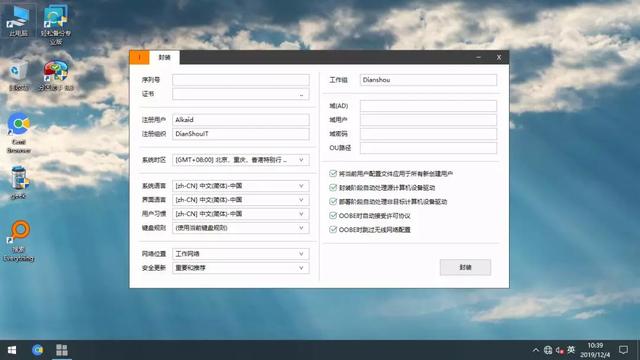
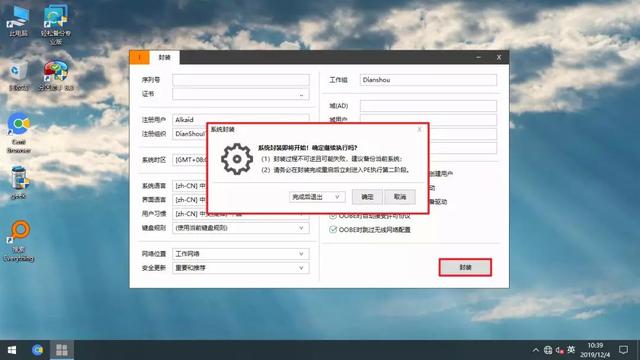
左右滑动查看更多
封装第一阶段进行中,速度还是很快的,结束后不会有任何提示,这点要注意。
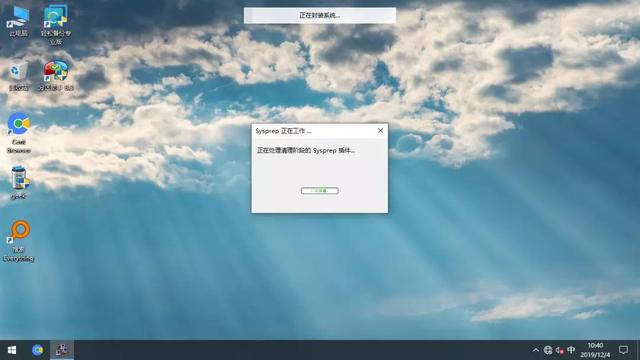
第一阶段完成后什么都不要点!不要对系统有任何操作!可以创建一个快照,然后直接关机。
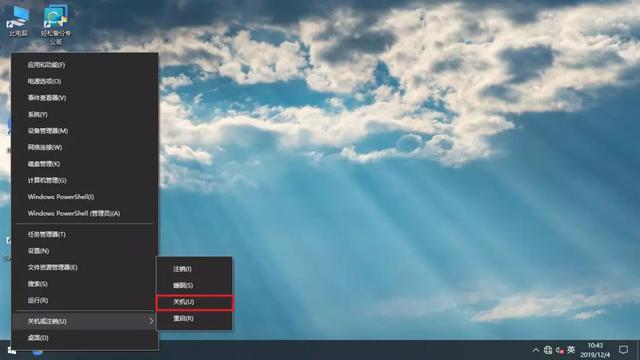
05—封装 二
封装第二阶段要进入PE操作,关机后设置虚拟机CD路径,选择PE镜像。
WEPE.iso下载:
链接:https://pan.baidu.com/s/1qxtr3nr0uTsBLCvGLYozlg提取码:ooki
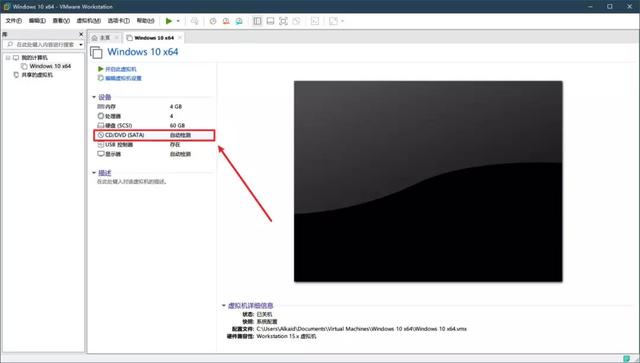
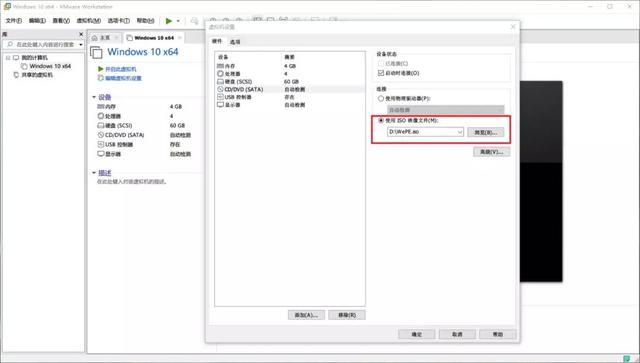
将CD设置为PE的镜像后,进入BIOS从CD启动
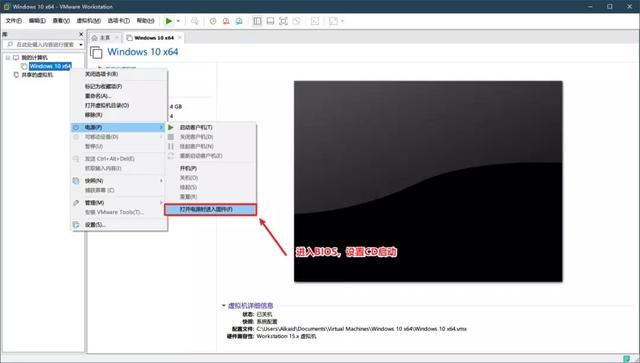
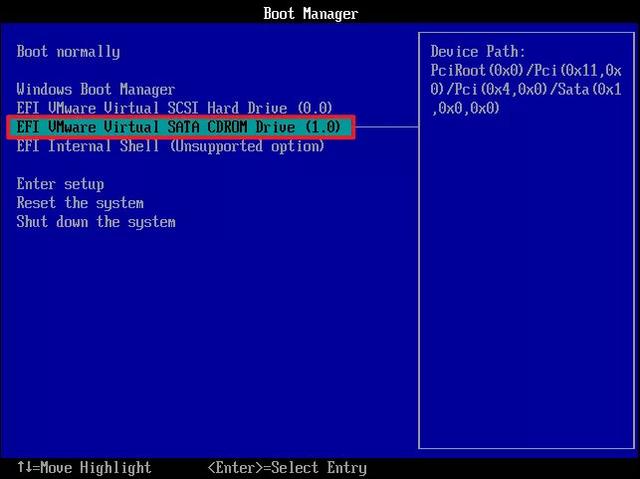
PE启动后再次运行ES,简单设置一下然后进行第二阶段封装。
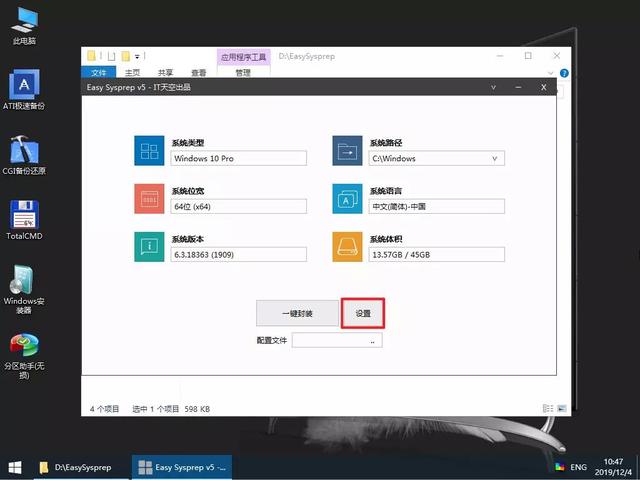
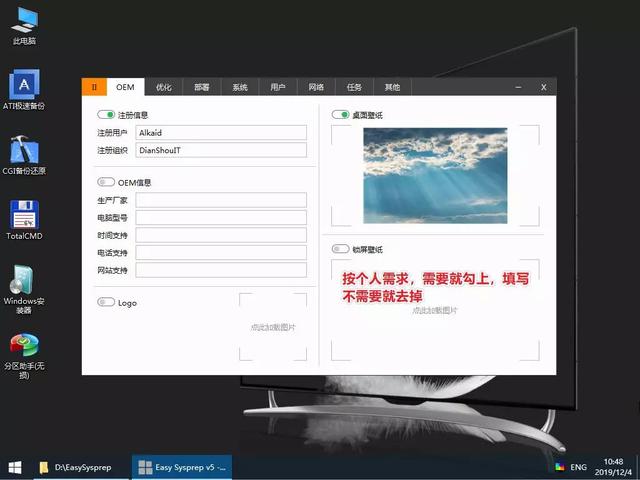
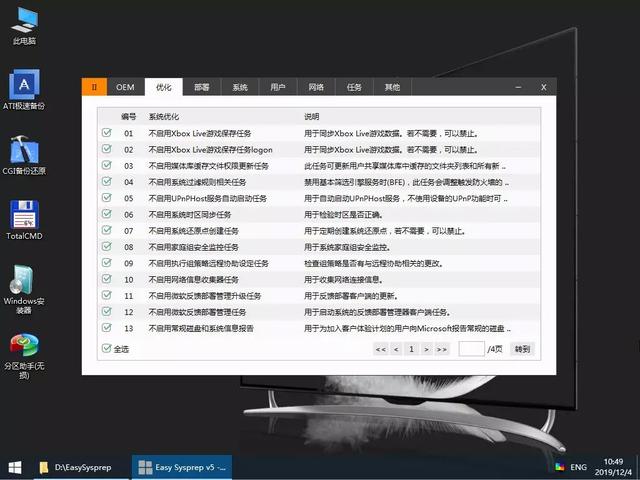
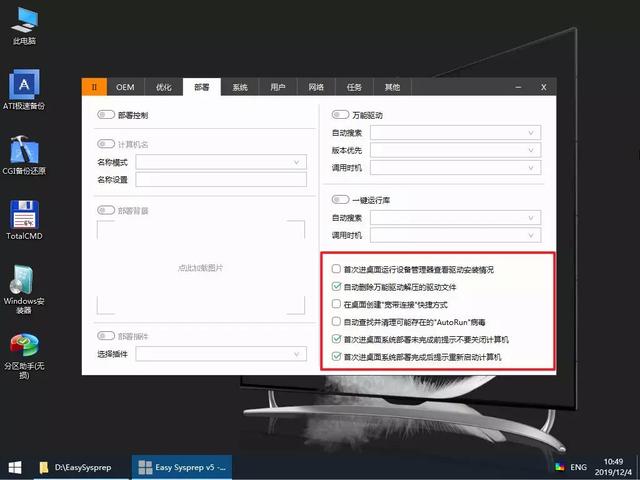
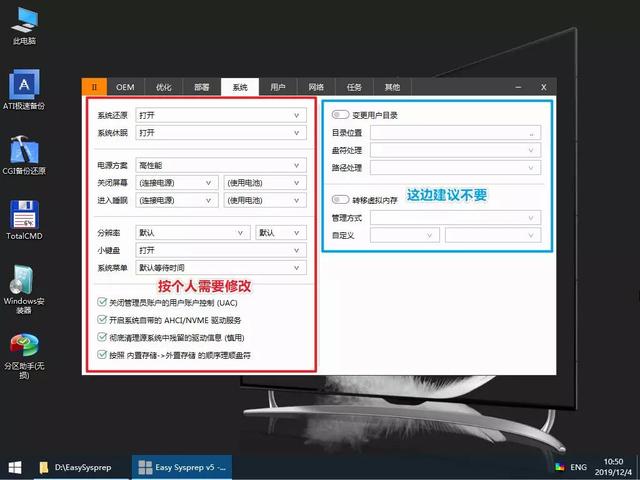
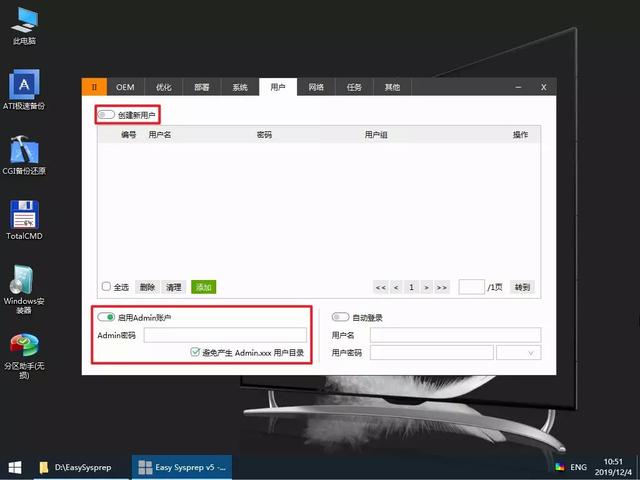

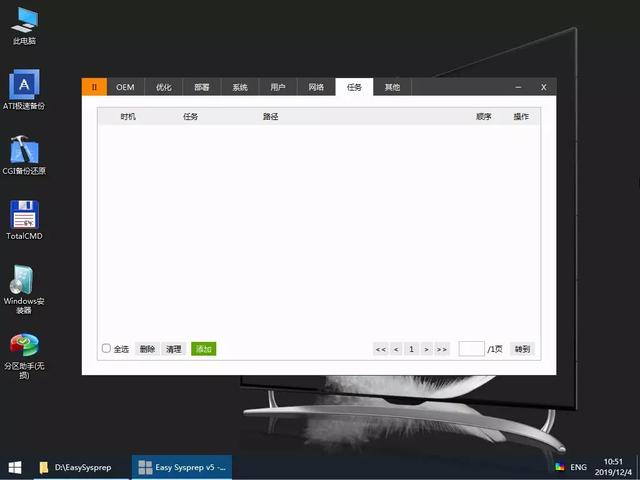
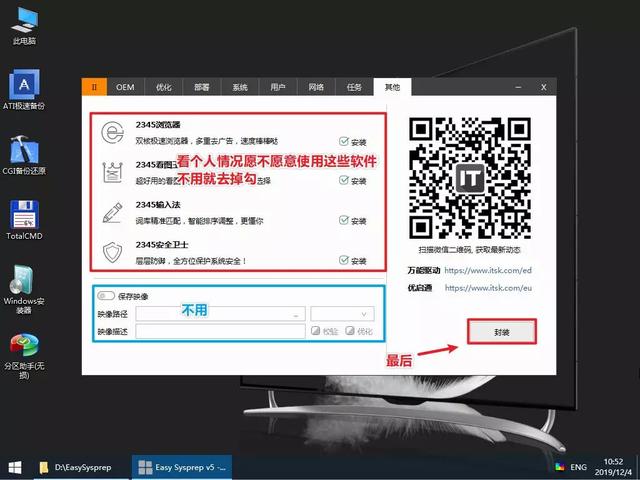
左右滑动查看更多
封装第二阶段速度更快,完成后依然不会有任何提示
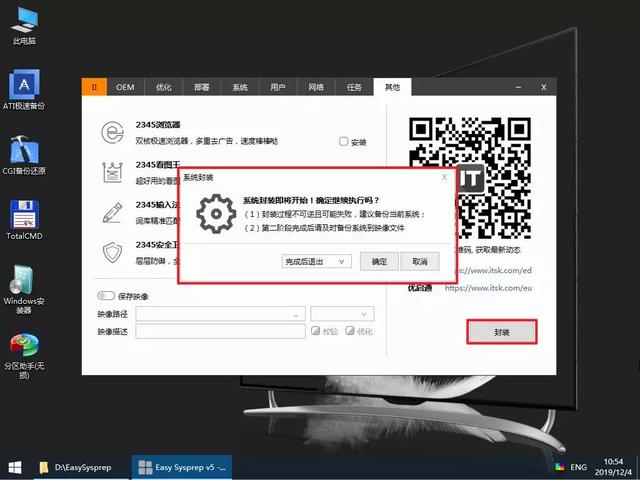
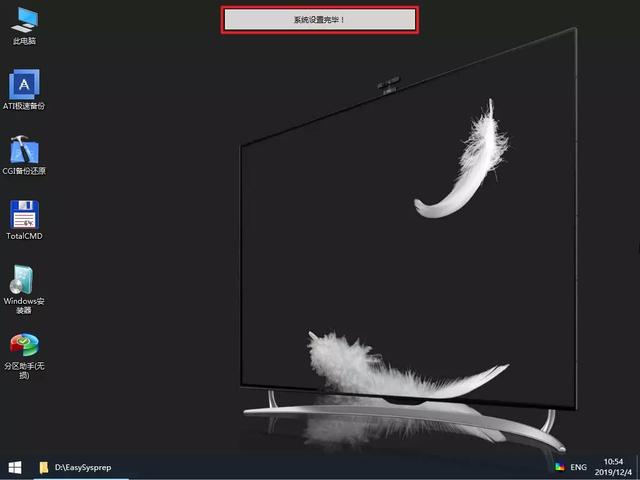
然后备份系统盘(用什么软件备份看自己喜好,我这里这是举例)
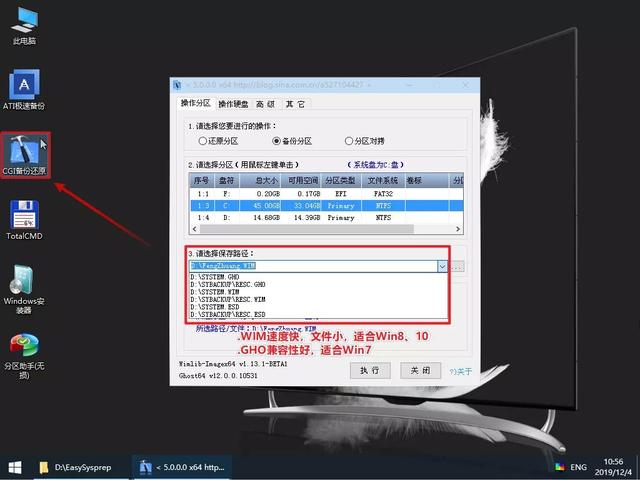
完成后你会得到一个.WIM文件,这就是你封装的系统了,将它保存好。
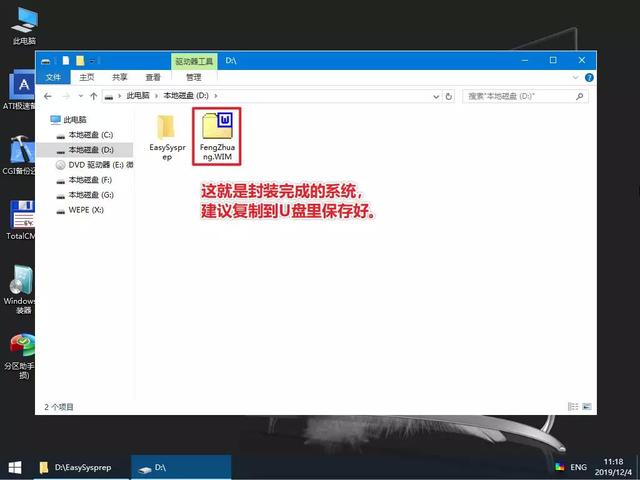
06—尝试安装
.WIM文件只能在PE中安装使用,我这里换了台电脑,尝试使用封装的.WIM文件安装系统。
因为是UEFI启动,我提前创建了EFI 引导分区
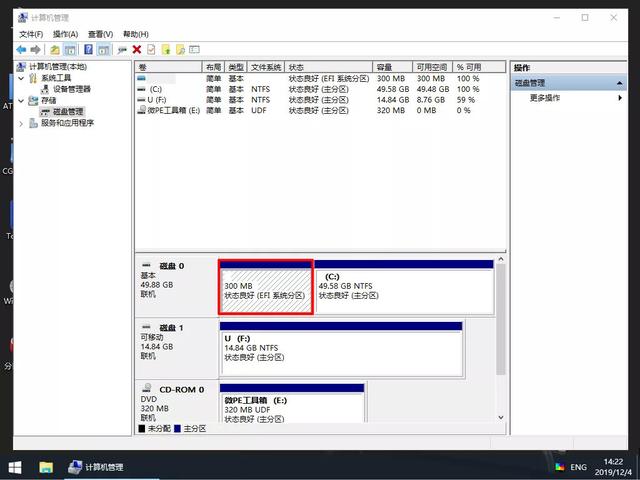
我还是使用备份的软件还原,其他软件也可以,看个人喜好
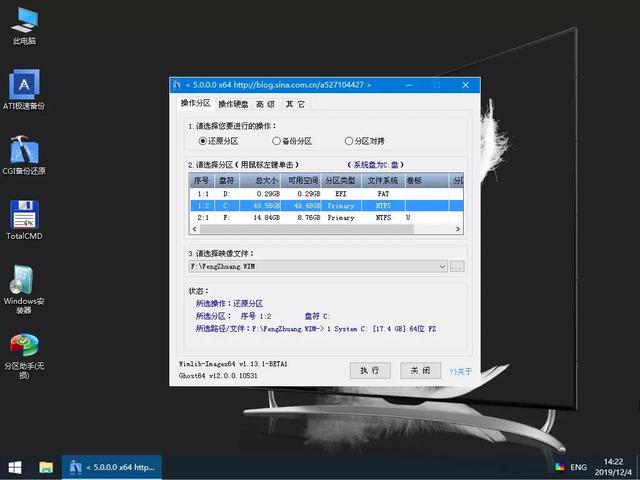
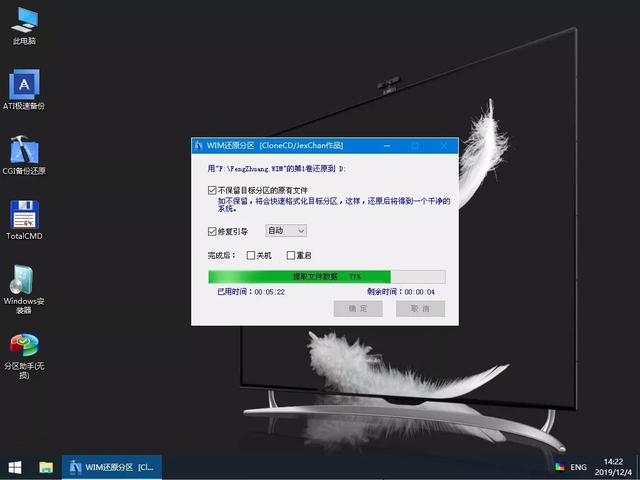
完成后重启到系统试试。

直接进入桌面,软件、设置都是封装的效果

07—打包ISO
上一步我们测试了封装的WIM是没有问题的,因为有些朋友喜好用ISO镜像直接安装,我们也可以将封装文件打包到ISO中。
用软碟通(UltraISO)打开你的原版镜像(纯净版无修改的镜像),这个镜像就是你在定制镜像前的那个镜像,确保与封装版本一致,我这里用的是1909。
打开镜像后找到sources目录下的install.wim文件,右键删除它。
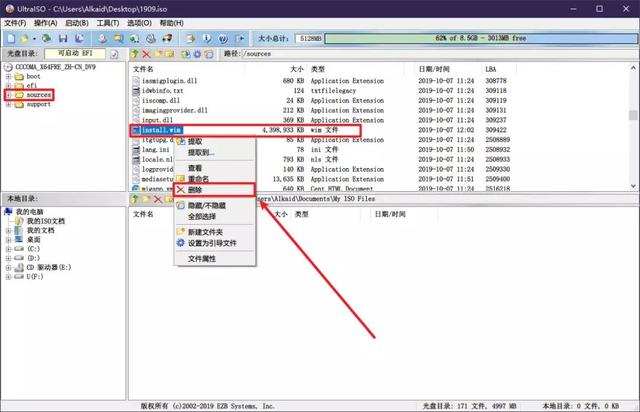
然后将封装的wim文件命名为install.wim,在软碟通中添加,这样我们就将原版的wim替换成我们封装的wim了。
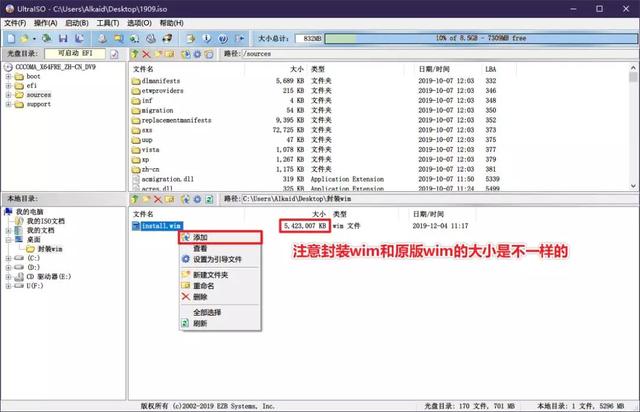
右上角另存为打包成新的ISO即可。
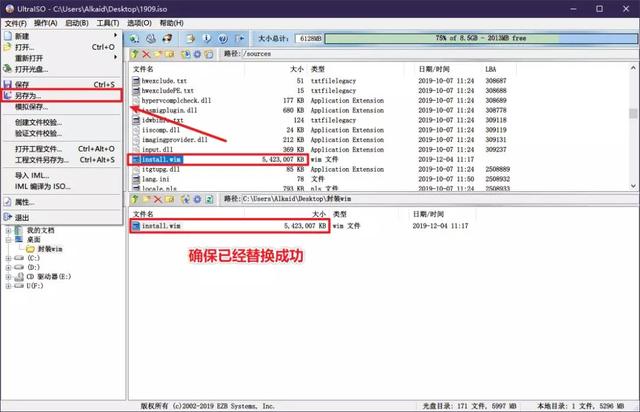
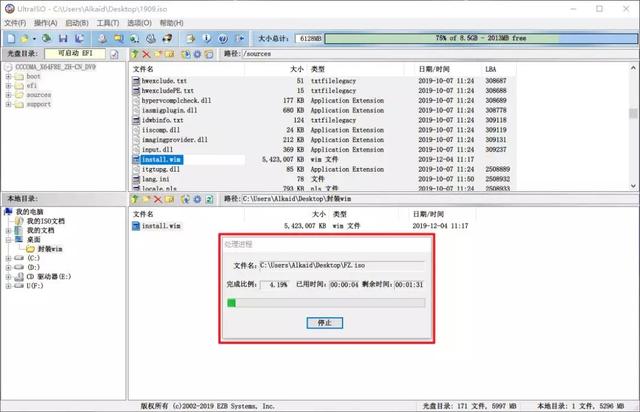
然后直接用ISO也能安装,效果是一样的,你也可以用软碟通将ISO做成U盘启动。

需要注意的是,将封装文件打包到ISO中,并不是每次都能成功安装系统,据小淙的测试,这和你对系统的修改多少有关,比如太精简的系统有些就不能通过ISO安装,不过直接使用wim却没问题。
另外个人用户也可以使用傲梅轻松备份,今后重装系统直接还原,也能达到一样的效果。
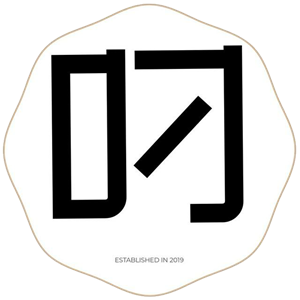
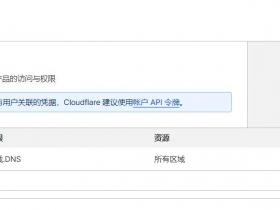

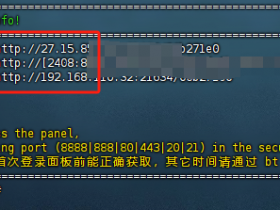
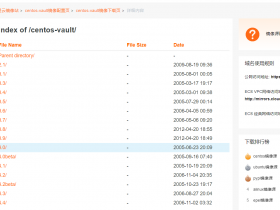
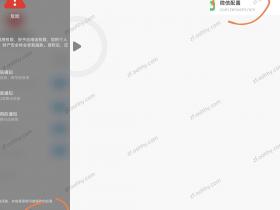

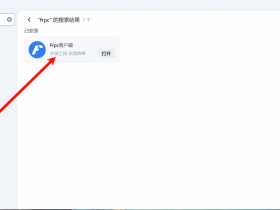
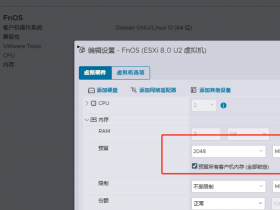
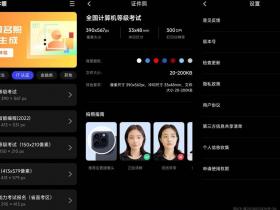

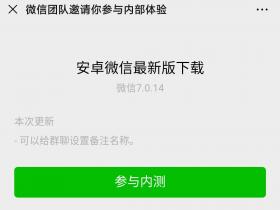
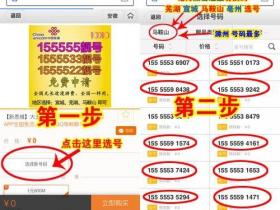

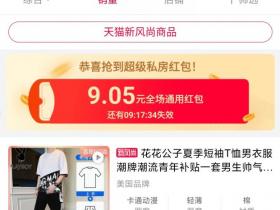
评论